Wolfteam Sorununa Çözüm! Windows 10 Uyumlu Ayarlar.
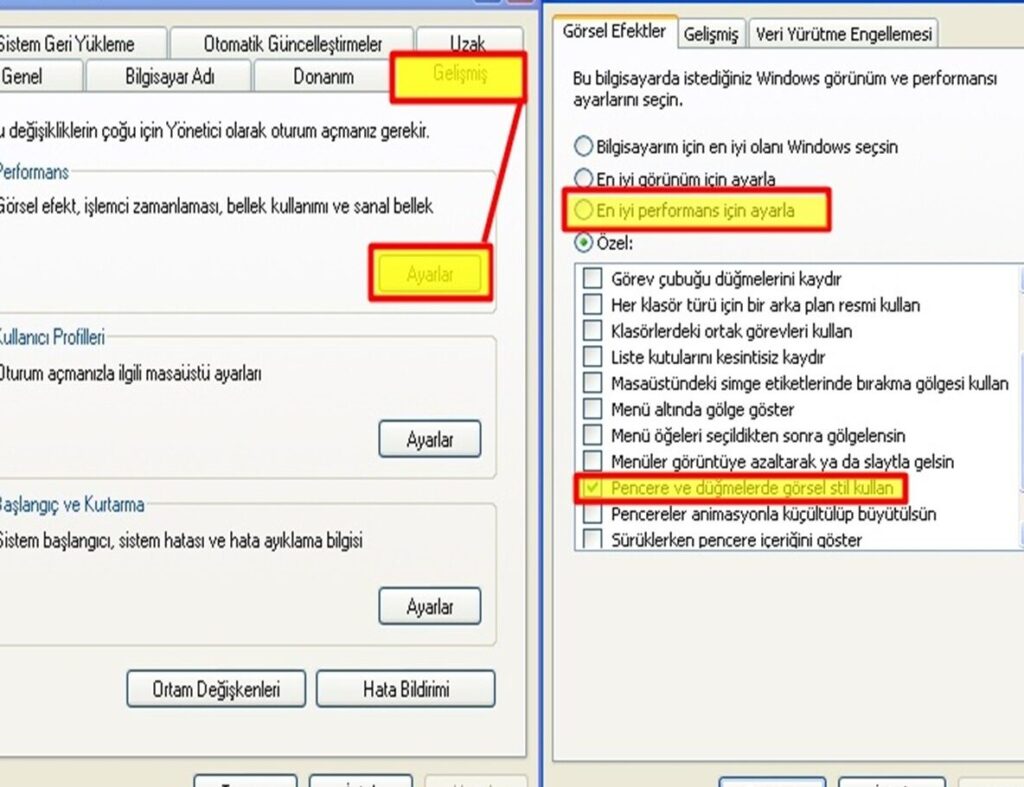
Wolfteam, Windows 10'da yaşadığınız uyum sorunlarıyla mı boğuşuyorsunuz? Endişelenmeyin! Bu makalede, Windows 10 ile Wolfteam'i sorunsuz bir şekilde çalıştırmak için ihtiyacınız olan her şeyi bulacaksınız. Oyunun en son sürümünü nasıl indireceğinizden, sistem gereksinimlerini karşılamanızdan ve en önemli ayarları nasıl yapacağınıza kadar her şeyi adım adım anlatacağız. Siz de Wolfteam'i yeniden deneyimlemeye hazır olun!
Wolfteam Sorununa Çözüm! Windows 10 Uyumlu Ayarlar
Windows 10'da Wolfteam'ı Çalıştırmak İçin Hangi Ayarlar Yapılmalı?
Wolfteam, Windows 10'da çalıştırılabilen bir oyundur ancak bazen bazı uyumsuzluk sorunları yaşanabilir. Bu sorunları gidermek için bazı ayarlar yapmak gerekebilir. İşte Windows 10'da Wolfteam'ı sorunsuz çalıştırmak için bazı önemli ayarlar:
1. Uyumluluk Modunu Ayarlama
- Wolfteam oyun dosyasını bulun.
- Oyun dosyası üzerinde sağ tıklayın ve "Özellikler" seçeneğini seçin.
- "Uyumluluk" sekmesini seçin.
- "Bu programı uyumluluk modunda çalıştır" seçeneğini işaretleyin.
- Aşağıdaki seçeneklerden birini seçin:
- "Uygula" ve "Tamam" düğmelerine tıklayın.
2. Yönetici Olarak Çalıştırma
- Wolfteam oyun dosyasını bulun.
- Oyun dosyası üzerinde sağ tıklayın ve "Özellikler" seçeneğini seçin.
- "Uyumluluk" sekmesini seçin.
- "Bu programı yönetici olarak çalıştır" seçeneğini işaretleyin.
- "Uygula" ve "Tamam" düğmelerine tıklayın.
3. Grafik Ayarlarını Düşürme
- Wolfteam oyununu başlatın.
- Oyun içinde "Ayarlar" menüsüne gidin.
- "Grafik" sekmesini seçin.
- Çözünürlük, Dokular, Gölgelendirme ve Diğer Grafik Seçeneklerini mümkün olduğunca düşürün.
- Değişiklikleri kaydedin.
4. Sürücüleri Güncelleme
- Bilgisayarınızın ekran kartı sürücülerinin en son sürümlerini yüklediğinizden emin olun.
- Ekran kartı üreticisinin (NVIDIA, AMD veya Intel) web sitesinden en son sürücüleri indirin.
- Sürücüleri yükleyin ve bilgisayarınızı yeniden başlatın.
5. Antivirüs ve Güvenlik Duvarı Ayarlarını Kontrol Etme
- Antivirüs yazılımınızın Wolfteam'ı engellemediğinden emin olun.
- Antivirüs yazılımınızın "İstisnalar" bölümüne Wolfteam'ı ekleyin.
- Güvenlik duvarınızın Wolfteam'ı engellemediğinden emin olun.
- Güvenlik duvarınızın "İstisnalar" bölümüne Wolfteam'ı ekleyin.

Wolfteam'de Windows 10 Uyumsuzluk Sorununu Çözmek İçin En İyi Ayarlar
Wolfteam'i Windows 10'da Çalıştırmak İçin Uyumluluk Modu Ayarları
Wolfteam'in Windows 10 ile uyumsuzluk sorunları yaşıyorsanız, oyunu uyumluluk modunda çalıştırmayı deneyebilirsiniz. Bu, oyunun eski bir Windows sürümünde çalıştırılmasını sağlayarak bazı sorunları çözebilir. Uyumluluk modunu etkinleştirmek için şu adımları izleyin:
1. Wolfteam'in kısayoluna sağ tıklayın.
2. "Özellikler"i seçin.
3. "Uyumluluk" sekmesine gidin.
4. "Bu programı uyumluluk modunda çalıştır" seçeneğini işaretleyin.
5. "Windows 7" veya "Windows XP (Servis Paketi 3)" gibi bir uyumluluk modu seçin.
6. "Uygula" ve "Tamam" düğmelerine tıklayın.
Wolfteam'in Yönetici Olarak Çalıştırılmasını Sağlama
Wolfteam'i yönetici olarak çalıştırmak, oyunun gerekli izinlere sahip olmasını ve düzgün çalışmasını sağlayabilir. Yönetici olarak çalıştırmak için şu adımları izleyin:
1. Wolfteam'in kısayoluna sağ tıklayın.
2. "Özellikler"i seçin.
3. "Uyumluluk" sekmesine gidin.
4. "Bu programı yönetici olarak çalıştır" seçeneğini işaretleyin.
5. "Uygula" ve "Tamam" düğmelerine tıklayın.
Wolfteam'in Grafik Ayarlarını Optimize Etme
Windows 10'da Wolfteam'in grafik ayarlarını optimize etmek, performansı artırabilir ve sorunları çözebilir. Grafik ayarlarını optimize etmek için şu adımları izleyin:
1. Oyunu başlatın.
2. "Ayarlar" menüsüne gidin.
3. "Grafik" sekmesine gidin.
4. "Çözünürlük", "Kalite" ve "Gölge Kalitesi" gibi ayarları deneyin.
5. En iyi performansı sağlayan ayarları bulun.
Wolfteam İçin Sürücüleri Güncelleme
Eski veya uyumsuz sürücüler, Wolfteam'in Windows 10'da çalışmasını engelleyebilir. Sürücüleri güncellemek için şu adımları izleyin:
1. Cihazınızın üreticisinin web sitesini ziyaret edin.
2. Cihazınızın model numarasını girin.
3. En son sürücüleri indirin ve yükleyin.
Wolfteam'i Yeniden Yükleyin
Yukarıdaki adımları denedikten sonra hala sorun yaşıyorsanız, Wolfteam'i yeniden yüklemeyi deneyebilirsiniz. Bu, oyun dosyalarında herhangi bir hata veya bozulma sorununu çözebilir. Wolfteam'i yeniden yüklemek için şu adımları izleyin:
1. Oyunu tamamen kaldırın.
2. Oyunun resmi web sitesinden en son sürümünü indirin.
3. Oyunu yükleyin.
4. Oyunu başlatın.
5. Sorunun çözülüp çözülmediğini kontrol edin.
Daha fazla bilgi
Wolfteam'i Windows 10'da nasıl çalıştırabilirim?
Wolfteam, Windows 10'da çalışması için bazı ayar değişiklikleri gerektirebilir. İlk olarak, oyunu uyumluluk modunda çalıştırmayı deneyin. Bunu yapmak için, oyun dosyasına sağ tıklayın ve "Özellikler"i seçin. "Uyumluluk" sekmesinde, "Bu programı uyumluluk modunda çalıştır"ı seçin ve açılır menüden "Windows 7"yi seçin. Ayrıca "Yönetici olarak çalıştır" seçeneğini de işaretleyebilirsiniz. Oyunu yeniden başlatın ve çalışıp çalışmadığını kontrol edin.
Eğer sorun devam ederse, bilgisayarınızın grafik kartı sürücülerini güncellemeniz gerekebilir. Grafik kartı üreticisinin web sitesinden en son sürücüyü indirebilirsiniz. Ayrıca, oyunun gereksinimlerini karşıladığınızdan emin olmak için bilgisayarınızın özelliklerini kontrol edin.
Wolfteam'de neden sürekli hata alıyorum?
Wolfteam'de hata almaya devam ediyorsanız, birkaç neden olabilir. Bunlardan biri, oyunun güncel olmadığıdır. Oyunu güncellemek için oyun istemcisini açın ve güncellemeleri kontrol edin. Ayrıca, bilgisayarınızın işletim sistemini ve diğer yazılımları da güncellemeniz gerekebilir.
Eğer oyun güncel olmasına rağmen hala hata alıyorsanız, bilgisayarınızda yeterince RAM veya işlemci gücü olmaması da sorun olabilir. Bu durumda, bilgisayarınızın özelliklerini kontrol edin ve oyunun gereksinimlerini karşıladığınızdan emin olun.
Wolfteam'de pingim çok yüksek, ne yapabilirim?
Wolfteam'de yüksek ping, oyun deneyiminizi olumsuz etkileyebilir. Bu sorunun birçok nedeni olabilir. Örneğin, internet bağlantınızın yavaş olması, modeminizin eski olması veya ağınızda çok fazla cihazın olması pinginizi yükseltebilir.
Yüksek ping sorununu çözmek için önce internet bağlantınızı kontrol edin. Bir internet hız testi yapın ve bağlantınızın normal hızda çalıştığından emin olun. Eğer sorun internet bağlantınızda değilse, modeminizi yeniden başlatmayı deneyin. Ayrıca, ağınızdaki diğer cihazların bağlantısını keserek veya ağınızda trafik yoğunluğunun azalmasını sağlayarak pinginizi düşürebilirsiniz.
Wolfteam'de grafik ayarlarını nasıl optimize edebilirim?
Wolfteam'de grafik ayarlarını optimize ederek oyun performansınızı artırabilir ve daha akıcı bir deneyim yaşayabilirsiniz. Oyunu açın ve "Ayarlar" menüsüne gidin. "Grafik" sekmesinde, oyunun grafik ayarlarını değiştirebilirsiniz.
"Çözünürlük" ayarını, monitörünüzün çözünürlüğüne uygun olarak ayarlayın. "Grafik Kalitesi" ayarını "Düşük" veya "Orta" olarak ayarlayabilirsiniz. "Gölgeleme" ve "Doğrusal Filtreleme" gibi diğer grafik seçeneklerini de kapatabilirsiniz. Bu ayarları değiştirerek oyununuzun performansını artırabilir ve daha akıcı bir deneyim yaşayabilirsiniz.
Wolfteam Sorununa Çözüm! Windows 10 Uyumlu Ayarlar. ile benzer diğer makaleleri öğrenmek istiyorsanız Ayarlar kategorisini ziyaret edebilirsiniz.

ilgili gönderiler